1º Passo: Acesse o computador que contém o aparelho SAT/MFE conectado via cabo. Vá no menu inicial e digite painel de controle e abra o mesmo.

2º Passo: Com o painel de controle em aberto, veja que terá uma opção ao lado direito exibir por: clique em cima e selecione á opção ícones grandes

3º Passo: Clique em central de rede e compartilhamento

4º Passo: Clique em conexão local

5º Passo: Irá abrir a tela status de conexão local, clique em propriedades

6º Passo: Desça até localizar a opção protocolo TCP/IP versão 4 (TCP/IPv4) e clique duas vezes no mesmo

7º Passo: Caso o campo sublinhado em vermelho esteja em branco, conforme a imagem, deverá entrar em contato com um técnico em informática e solicitar que configure um IP fixo ao computador que contém o SAT/MFE conectado via cabo.

8º Passo:
Caso o mesmo esteja correto e já tenha o localhost:8089 configurado onde se encontra o SAT/MFE físicamente conforme imagem abaixo, anote o número do campo endereço IP. (imagem apenas para exemplo)

9º Passo: Acessar o localhost:8089 do computador onde o SAT/MFE se encontrará como compartilhado:

10º Passo: Clique em login e depois em configurações

11º Passo: No campo fabricante selecione a opção desabilitado

12º Passo: Ao fim da página, clique em adicionar SAT

13º Passo: no campo URL comunicação, informe da seguinte maneira: http://IP_coletado_no_8ºpasso:8089
Exemplo: http://192.168.18.78:8089

14º Passo: Clique em Remover (Botão X com fundo azul) na linha onde está o "http://localhost:8089", irá apresentar a seguinte mensagem, basta clicar em OK

15º Passo: Clique em Salvar Alterações (Botão Verde)

16º Passo: Confirme que todos os PDVs estão utilizando a mesma versão do MID-e Client e Integrador Fiscal (quando MFE), para download do Integrador Fiscal clique aqui!
Obs: o Driver MFE só é necessário no computador onde o aparelho está conectado, para download da versão 01.05.14 clique aqui.
17º Passo: Apenas para MFE (SAT Ceará): nos PDVs que não terão o aparelho conectado fisicamente é necessário desmarcar a opção Servidor no Integrador Fiscal:
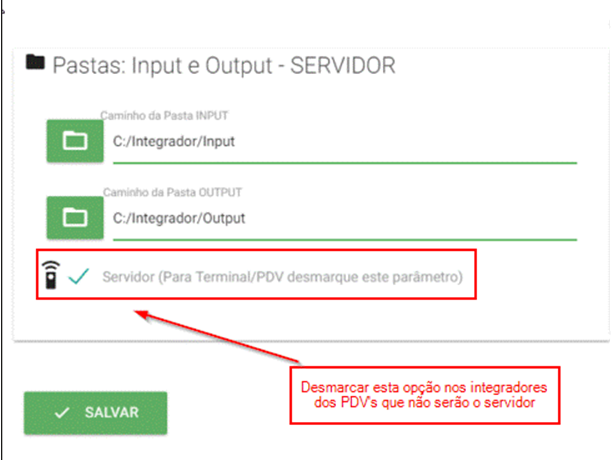
Ao salvar o aplicativo fará uma busca na rede interna pelo Integrador Fiscal que está configurado com Servidor.
18º Passo: Clique no ícone Linx Microvix POS que estará localizado em sua área de trabalho e efetue o login com seus dados

19º Passo: Após isto o sistema está pronto para emissão de vendas.